Lenovo IdeaPad Yoga 11 User Guide [bg]
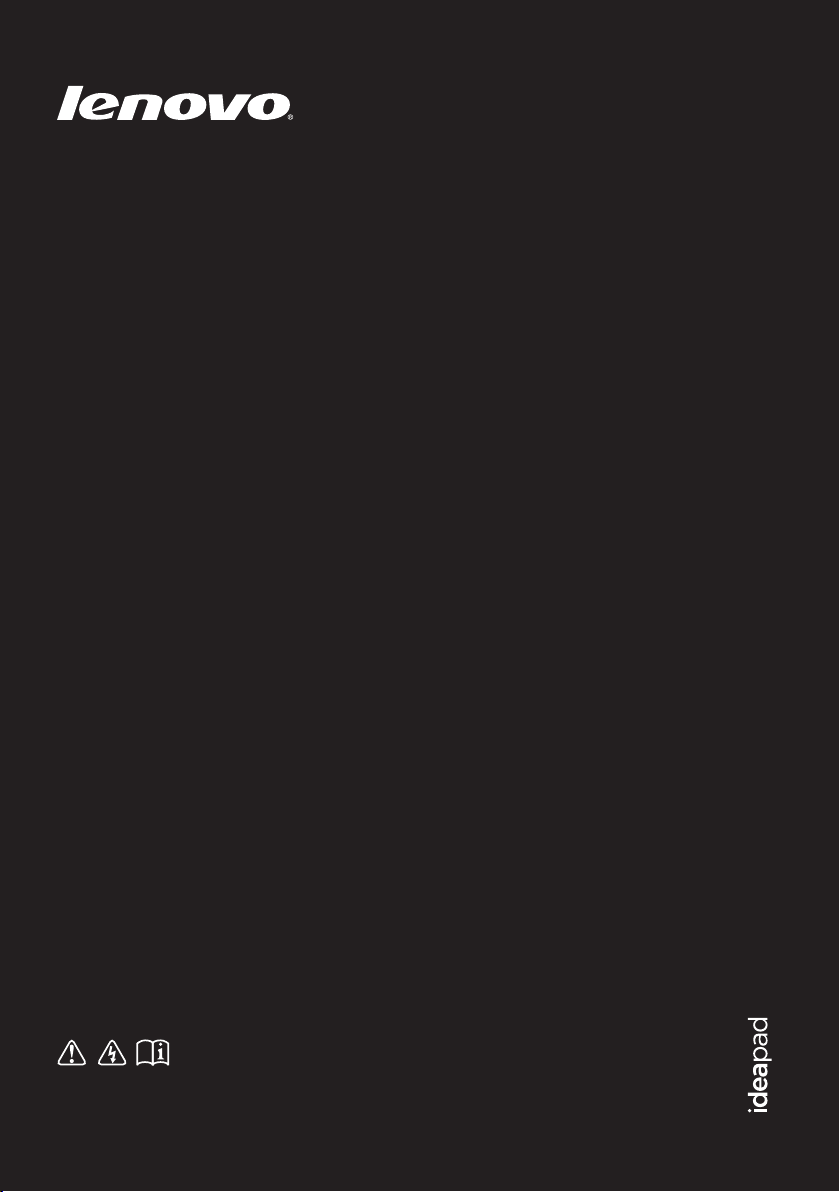
Lenovo IdeaPad
Yoga11
Ръководство за потребителя
Прочетете свързаните с безопасността забележки и важните
съвети, включени в това ръководство, преди да започнете да
използвате вашия компютър.
V1.0
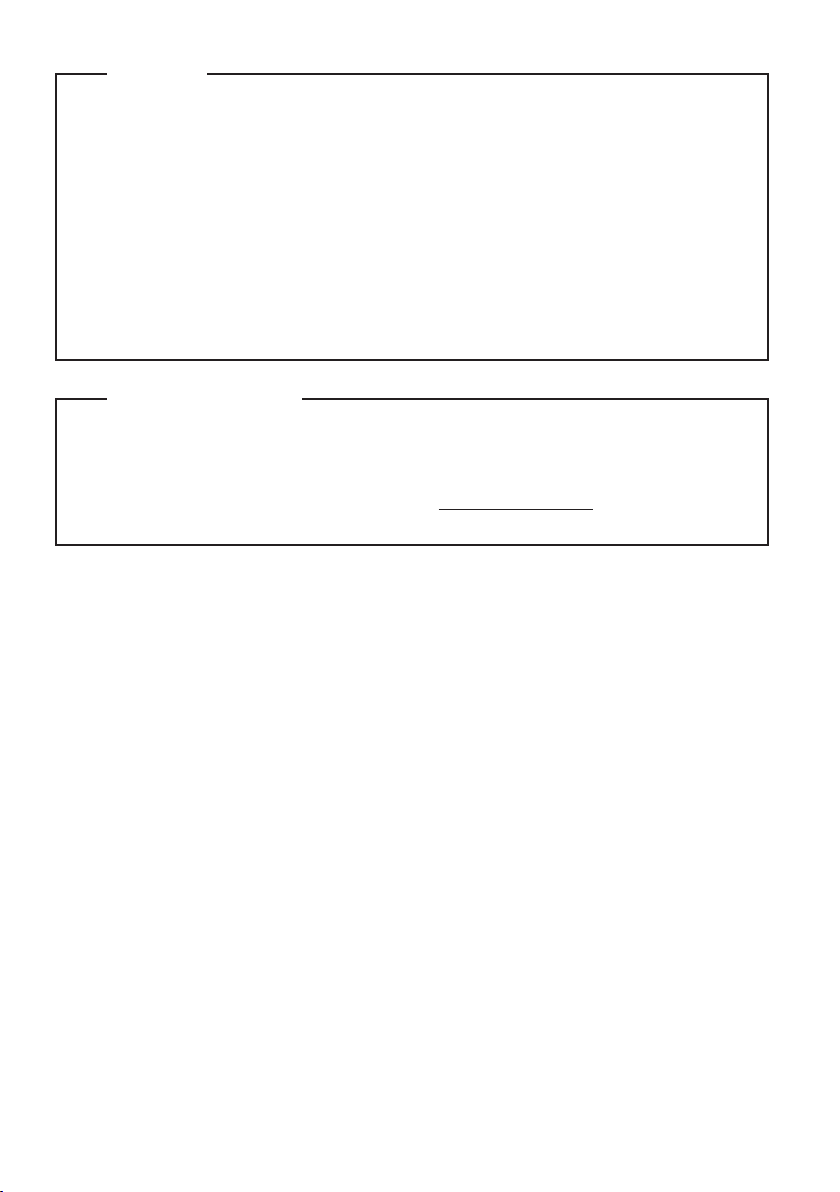
Забележки
Преди да използвате продукта, непременно прочетете Обща информация и ръководство
•
по безопасност Lenovo.
Възможно е в някои от инструкциите от това ръководство да се приема по подразбиране,
•
че използвате Windows® 8. Ако използвате друга операционна система Windows, някои
операции може да са малко по-различни. Ако използвате други операционни системи,
някои операции може да не важат за вас.
Характеристиките, описани в това ръководство, са общовалидни за повечето модели.
•
Някои функции може да не са налични на вашия компютър или вашият компютър може да
включва функции, които не са описани в настоящото ръководство.
Илюстрациите в това ръководство може да се различават от действителния продукт.
•
Трябва да се направи справка за действителния продукт.
Нормативна разпоредба
Нормативната разпоредба съдържа информация относно радиочестотата и стандартите за
•
безопасност. Задължително я прочетете, преди да използвате безжични устройства на
вашия компютър.
За да направите справка с нея, отидете на адрес http://www.lenovo.com, щракнете Support,
•
след което щракнете User’s guides and manuals.
Първо издание (Май 2012)
© Copyright Lenovo 2012.
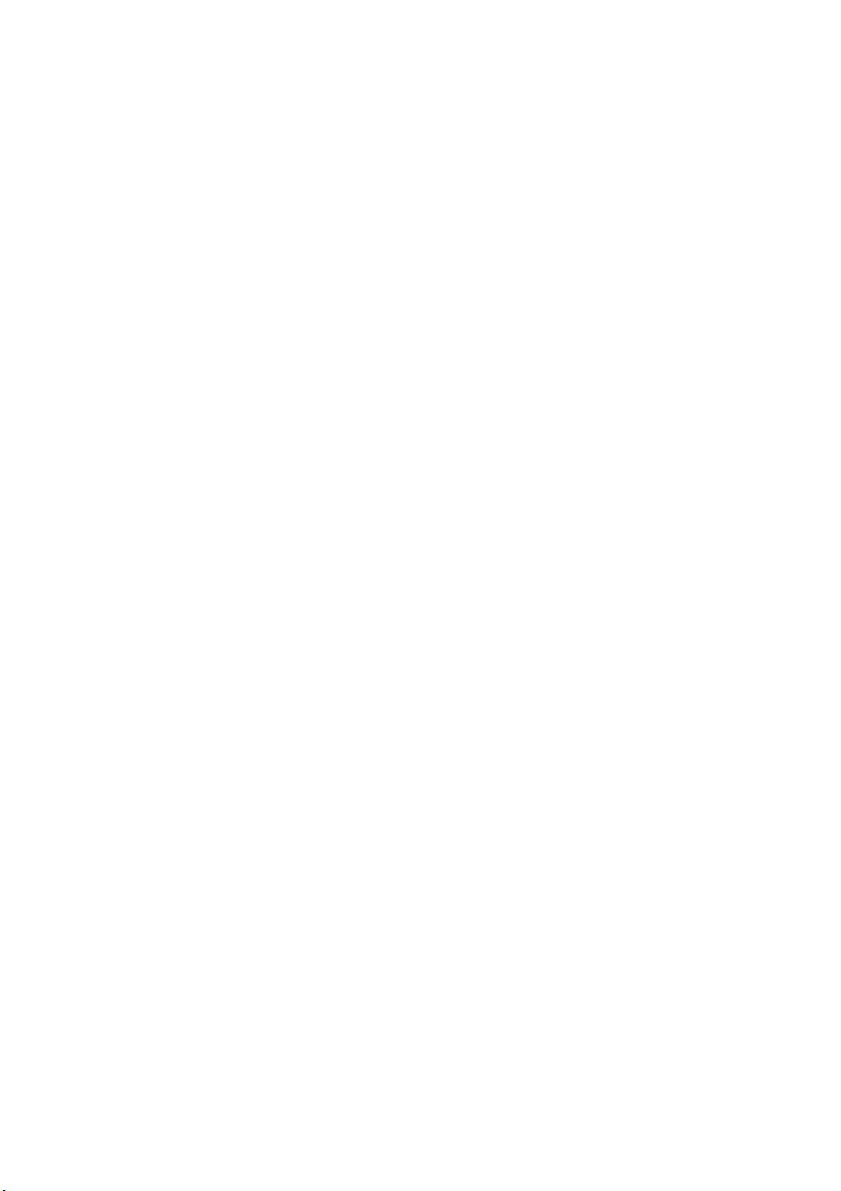
Съдържание
Глава 1. Обща информация за компютъра ................................................................................. 1
Изглед отгоре.................................................................................................................................................. 1
Изглед отляво ................................................................................................................................................. 8
Изглед отдясно ............................................................................................................................................. 10
Изглед отпред ............................................................................................................................................... 12
Глава 2. Стартиране за работа с Windows 8 .............................................................................. 13
Конфигуриране на операционната система за първи път ........................................................................ 13
Интерфейси на операционната система..................................................................................................... 13
Charms ........................................................................................................................................................... 14
Привеждане на компютъра в енергоспестяващ режим или изключване................................................ 16
Управление на сензорния екран ................................................................................................................. 18
Свързване към безжична LAN .................................................................................................................... 22
Система за възстановяване.......................................................................................................................... 23
Помощ
и поддръжка .................................................................................................................................... 24
Глава 3. Отстраняване на неизправности ................................................................................. 25
Често задавани въпроси............................................................................................................................... 25
Отстраняване на неизправности ................................................................................................................. 26
Търговски марки ............................................................................................................................ 29
i
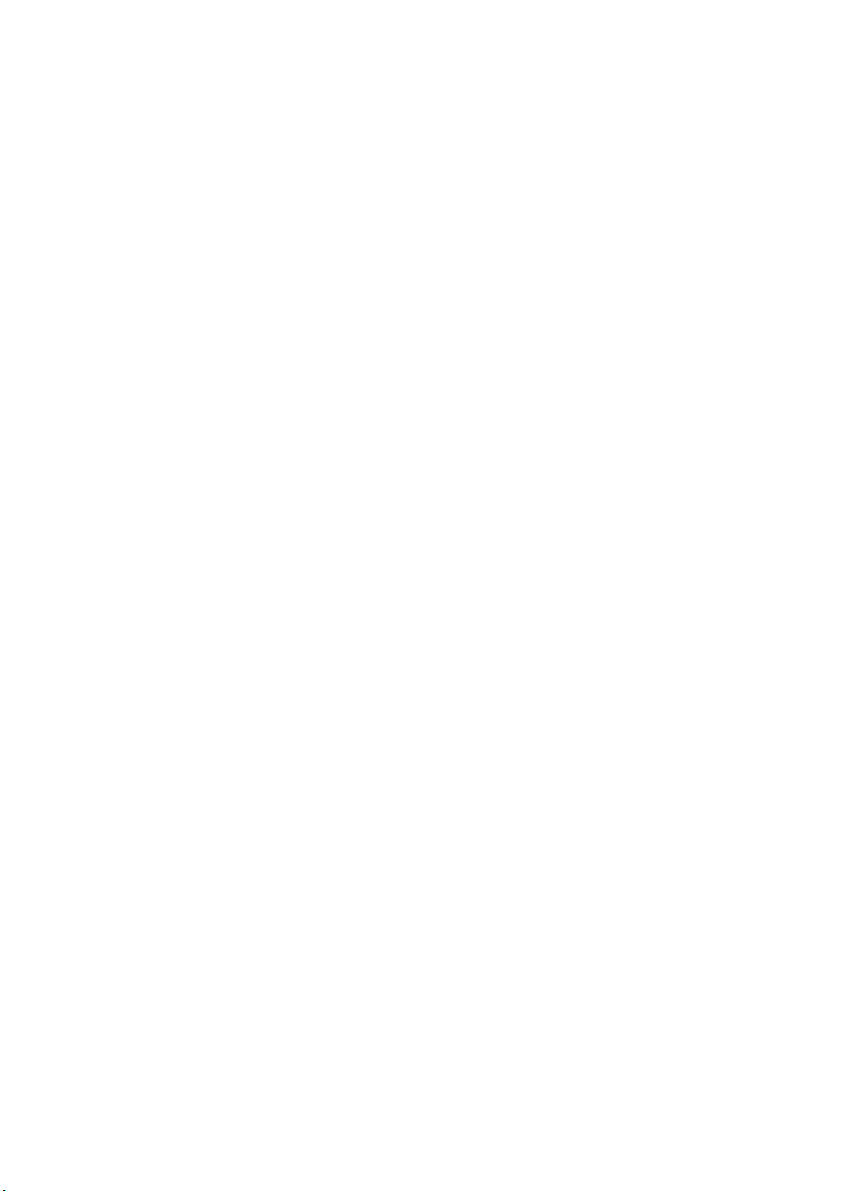
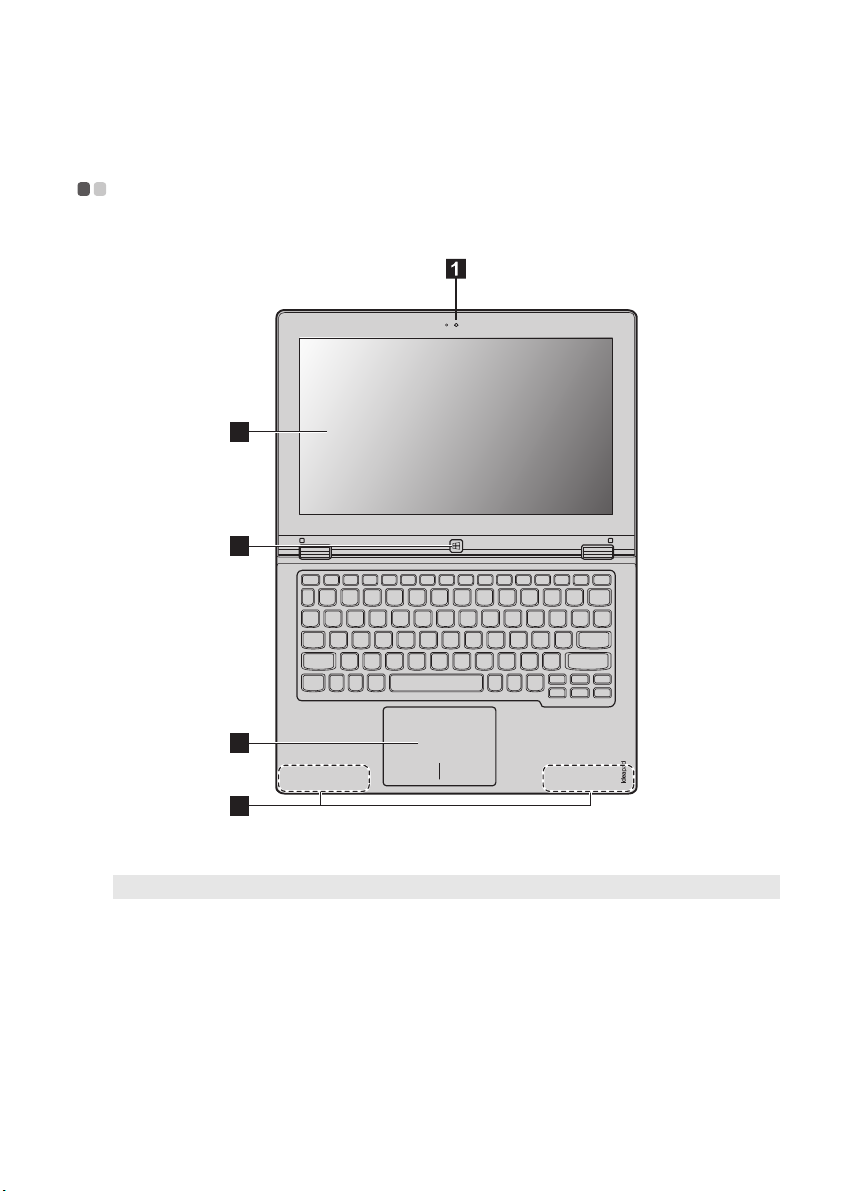
Глава 1. Обща информация за компютъра
Изглед отгоре - - - - - - - - - - - - - - - - - - - - - - - - - - - - - - - - - - - - - - - - - - - - - - - - - - - - - - - - - - - - - - - - - - - - - - - - - - - - - - - - - - - - - - - - - - - - - - - - - - - - - - - - - - - - - -
2
3
4
5
Забележка: С пунктир са обозначени места, кои то не са видими отвън.
Внимание:
• Когато затваряте панела на дисплея, внимавайте да не оставите химикали или други предмети в
пространството между дисплея и клавиатурата. В противен случай панелът на дисплея може да се повреди.
1
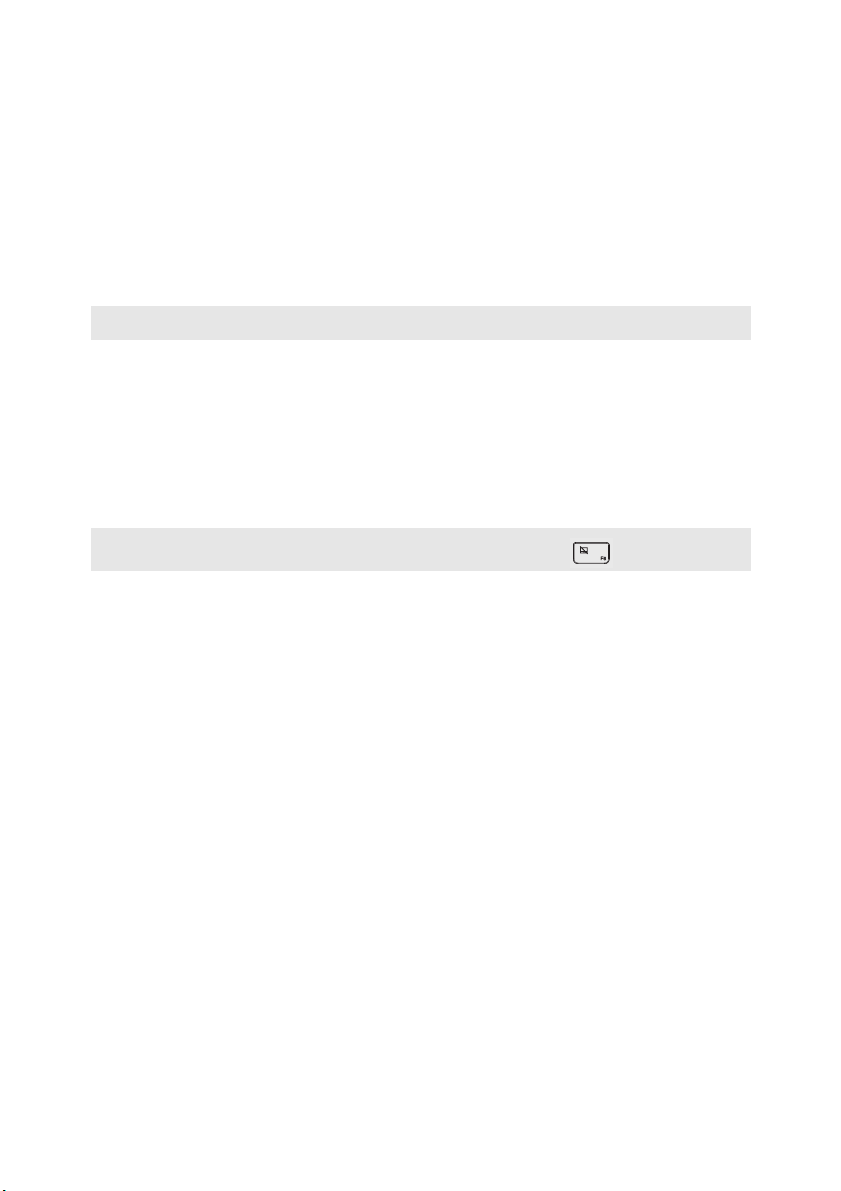
Глава 1. Обща информация за компютъра
a
b
c
d
e
Вградена камера
Използвайте камерата за видео комуникация.
(само за избрани
модели)
Мулти-сензорен
екран
Забележка: За подробности вижте "Уп рав л е ние на сензорния екран" на страница 18.
Бутон Windows
Тъчпад
Забележка: Можете да активирате/деактивирате тъчпада, като натиснете F6 ().
Безжични LAN
антени
Функционира като визуален дисплей и като един от двата основни метода за
въвеждане.
Натиснете този бутон за:
Превключване между текущия изглед и екран Start (Старт).
-или-
Извеждане на ком пю тъ ра от енергоспестяващ режим.
Тъчпадът функционира като стандартна мишка.
Тъчпад: За да преместите показалеца по екрана, плъзнете върха на пръста
си по пада в посоката, в коя то искате да преместите показалеца.
Бутони на тъчпада: Функциите на лявата/дясната страна съответстват на
функциите на левия/десния буто н на стандартната мишка.
Свържете към безжичния LAN адаптер, за да изпращате и получавате
безжично радио.
2
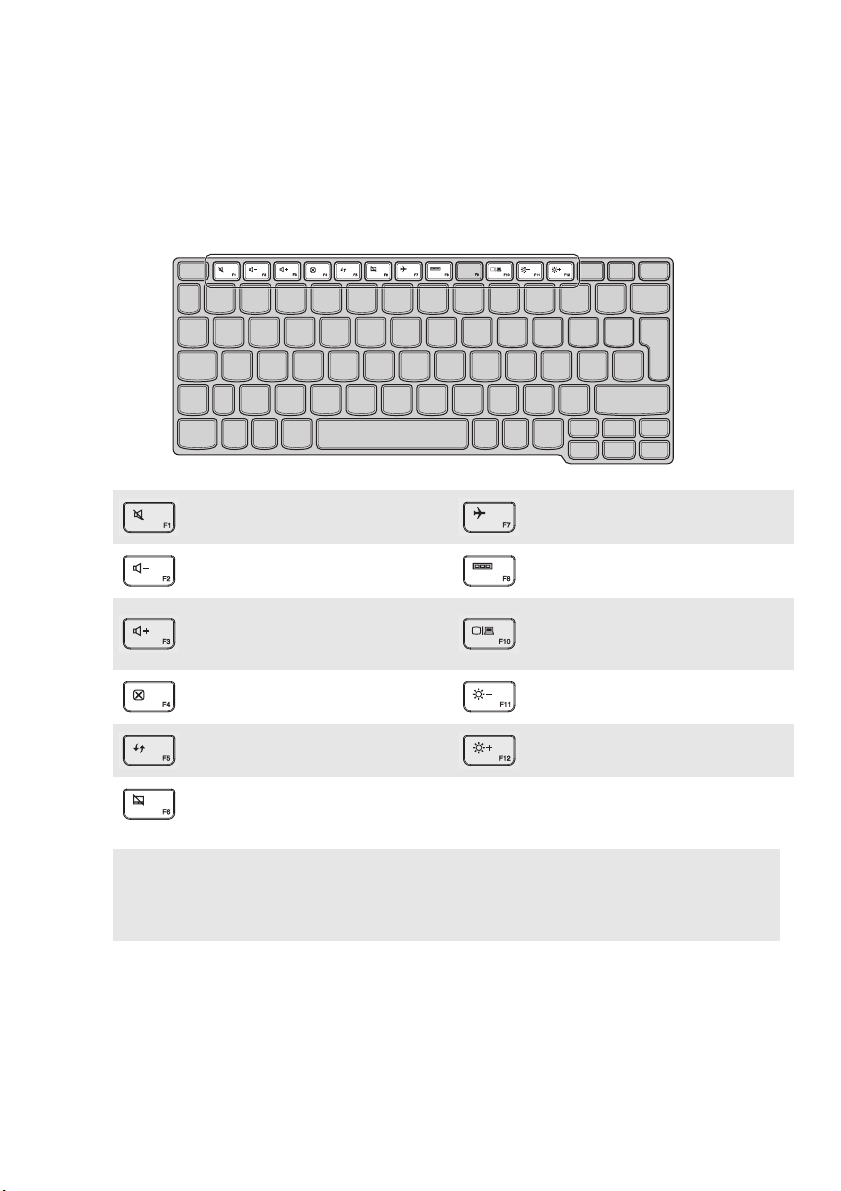
Глава 1. Обща информация за компютъра
Функционални клавиши на клавиатурата
Можете да получите бърз достъп до определени системни настройки, като натиснете подходящите
функционални клавиши.
Изключва/включва звука.
:
Намалява силата на звука.
:
Изключва/включва режима
:
"Полет".
Показва всички активни в
:
момента приложения.
Превключва дисплея между
Увеличава силата на звука.
:
комп ют ъра и външно
:
устройство.
Затваря текущия активен
:
прозорец.
Обновява десктопа или текущия
:
активен прозорец.
Активира/деактивира тъчпада.
:
Забележка: Яркостта на екрана е настроена автоматично (въз основа на нивото на околната светлина) по
подразбиране. Ако желаете да настроите ръчно яркостта на екрана, отворете Charms лентата и
изберете Settings (Настройки)
(Общи)
Screen (Екран) (Настрой яркостта на екрана автоматично) и превключете ключа
на Off (Изкл).
Change PC settings (Настройки на комп ют ър а) General
Намалява яркостта на дисплея.
:
Увеличава яркостта на дисплея.
:
3
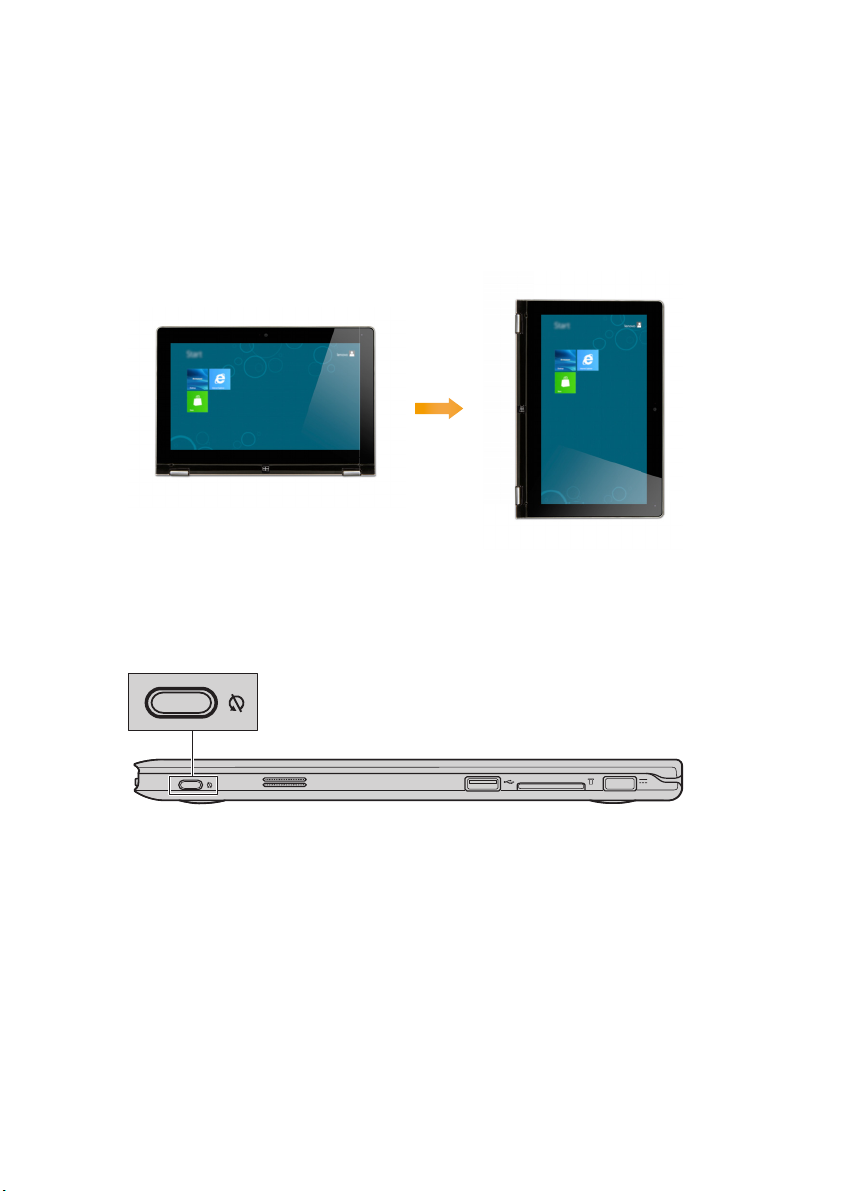
Глава 1. Обща информация за компютъра
Ориентация на екрана
Можете да завъртите панела на дисплея в предпочитаната от вас ориентация.
• Ориентацията на дисплея се променя автоматично (редувайки портретния и пейзажния режим) в
зависимост от начина, по кой то държите ком пютър а.
• За да изключите автоматичната ориентация, натиснете бутона за заключване на въртенето на
екрана. Той се намира в десния край на
компютъра . (вж. илюстрацията по-долу).
4

Позициониране на панела на дисплея
Панелът на дисплея може да се отвори до ъгъл от 360 градуса.
Глава 1. Обща информация за компютъра
Режим Ноутбук
Подходящ за задачи, които изискват клавиатура и мишка (като напр. създаване на документи,
писане на имейли и т.н.).
5

Глава 1. Обща информация за компютъра
Стоящ режим (режим Кино)
Подходящ за задачи, които изискват малко или почти никакво докосване (като напр. разглеждане на
снимки или възпроизвеждане на видео).
Режим Таблет
Подходящ за задачи, които изискват често докосване на екрана (като напр. сърфиране в мрежата,
играене на игри и т.н.).
6

Глава 1. Обща информация за компютъра
Режим наблюдение (режим Презентация)
Подходящ за задачи, които изискват ограничена намеса чрез докосване на екрана (като напр.
показване на графични изображения или PowerPoint презентация).
Внимание:
• Никога не прилагайте твърде много сила при отварянето на дисплея, в противен случай можете да
повредите панела на дисплея или пантите.
Забележки:
• Клавиатурата и тъчпадът се заключват автоматично, когато ъгълът на отваряне на екрана е под 190
градуса (приблизително).
• В режим Таблет могат да се използват само следните бутони:
Бутон Windows
Бутон за усилване на силата на звука
Бутон за намаляване на силата на звука
Бутон за заключване на въртенето на екрана
7
